Cara mematikan autocorrect pada iPhone dan Android
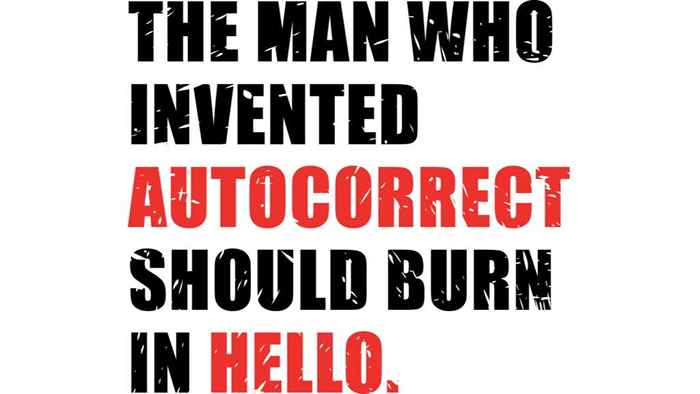
- 4512
- 261
- Jerome Quitzon
Kebanyakan orang mempunyai hubungan cinta-benci dengan ciri autocorrect di telefon pintar mereka.
Sekiranya anda seorang juru taip yang ceroboh, autocorrect boleh sangat berguna untuk membetulkan kesilapan. Walau bagaimanapun, ciri ini boleh mencuba kata-kata autokorrek yang tidak dijumpai dalam kamus terbina dalam.
Isi kandunganKami akan menunjukkan kepada anda cara melumpuhkan autocorrect pada peranti iPhone dan Android anda untuk membuat penaip lebih mudah.
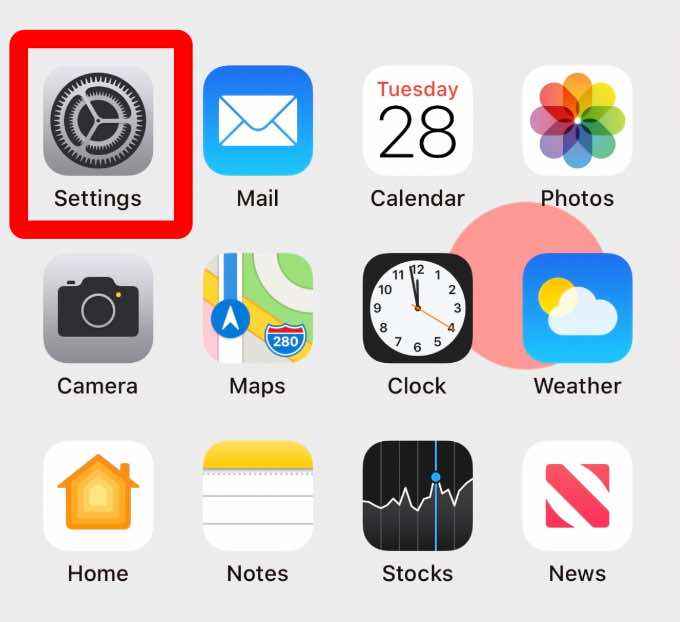
- Ketik Umum.
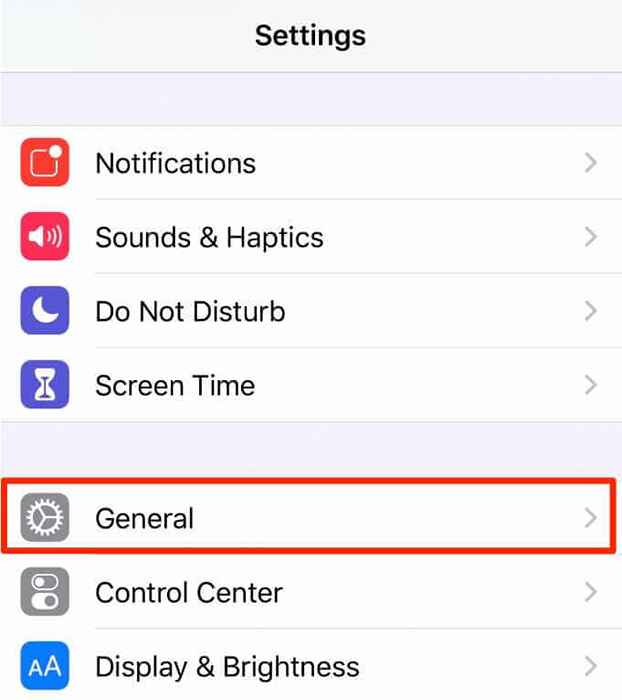
- Ketik Papan kekunci.
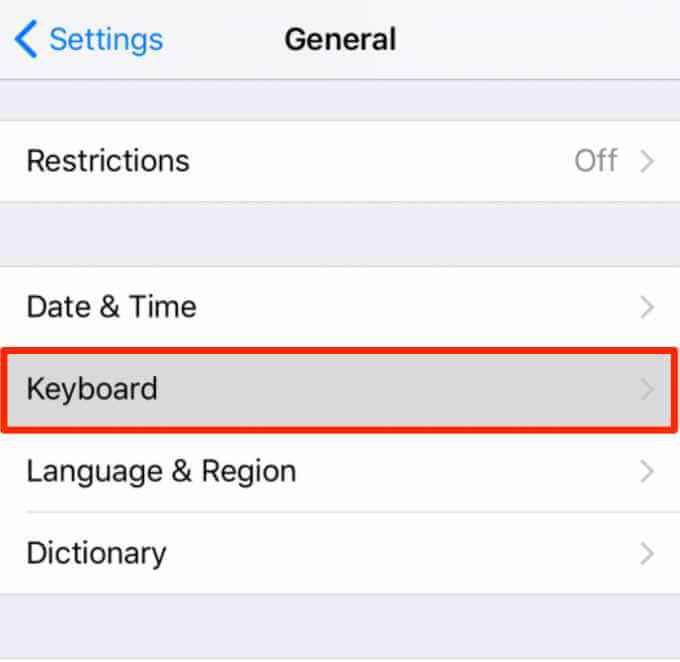
- Togol Pembetulan auto tutup.
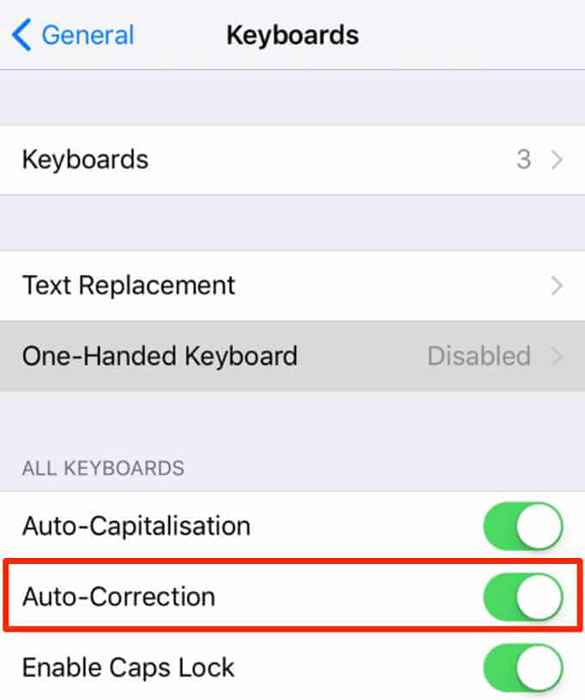
Cuba menaip beberapa teks dalam tetingkap mesej baru. Daripada membetulkan kata-kata anda, telefon anda akan menandakan kata-kata sebanyak mungkin salah ejaan.
Anda boleh mengetuk perkataan yang salah eja dan memilih ejaan yang betul dari kata -kata alternatif dan senarai ejaan.
Sebagai alternatif, kembali ke skrin tetapan keyboard iPhone anda dan togol Semak ejaan beralih ke MATI. Garis merah yang menunjukkan perkataan salah eja tidak akan muncul ke hadapan.
Tambahkan perkataan atau frasa ke kamus
Sekiranya anda lebih suka tidak mematikan autocorrect pada iPhone anda, anda boleh menambah perkataan atau frasa ke kamus terbina dalam supaya mereka tidak ditandai.
- Ketik Tetapan > Umum > Papan kekunci.
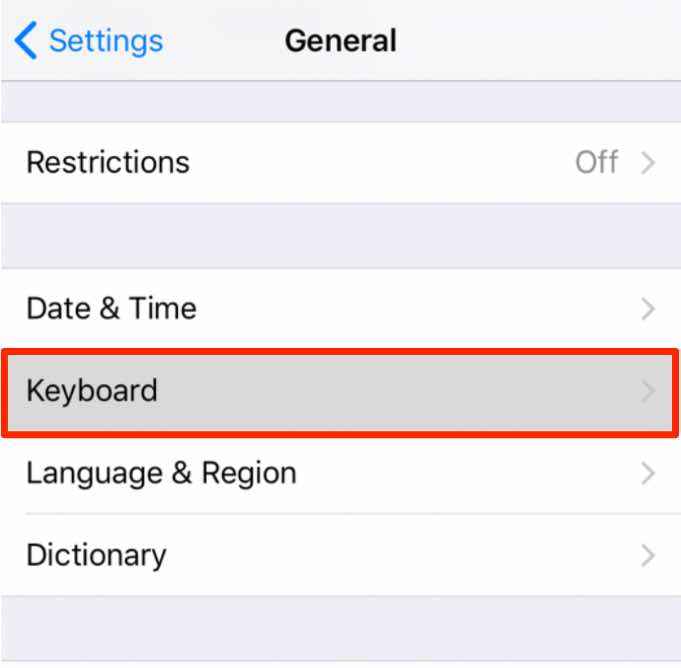
- Ketik Penggantian teks.
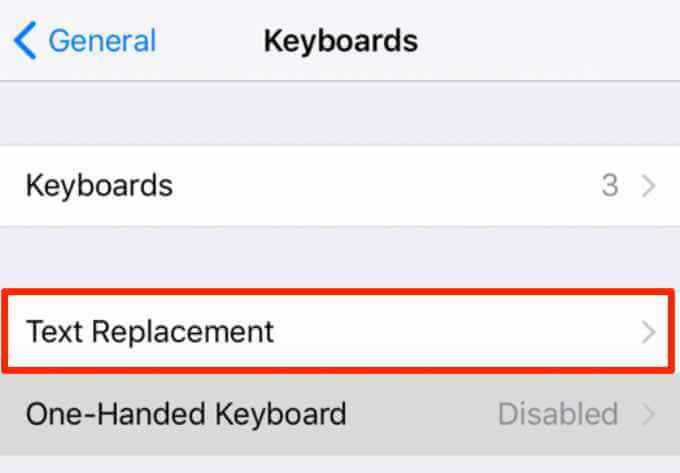
- Ketik + (ditambah) ikon dan tambahkan perkataan atau frasa yang anda mahukan dalam kotak frasa.
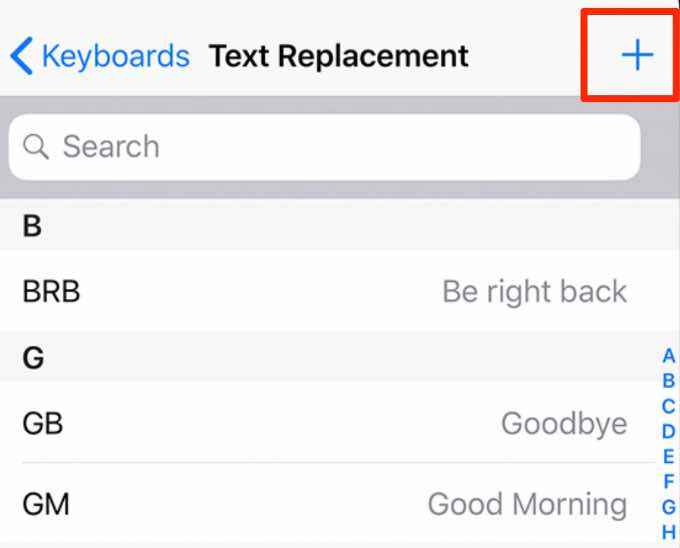
- Ketik Simpan. Setelah disimpan, kata -kata atau frasa tidak akan ditandakan sebagai salah.
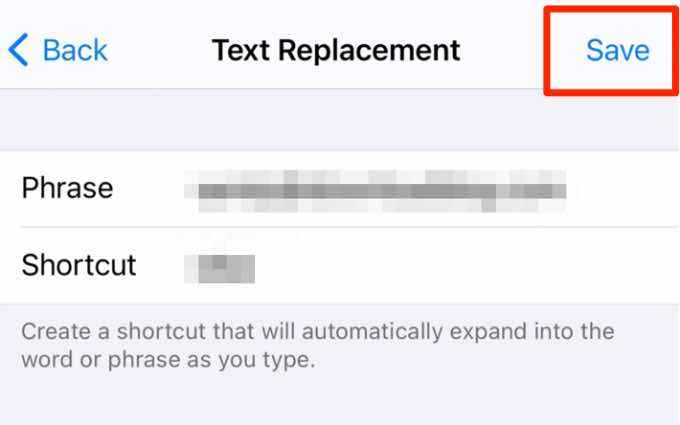
Catatan: Anda juga boleh mengaktifkan pengulas pada iPhone anda untuk menggunakan pengiktirafan suara dan elakkan menaip kata -kata sama sekali. Cukup ketik ikon mikrofon dalam kotak mesej teks dan mula bercakap.
Matikan Autocorrect pada peranti Samsung Galaxy
Sekiranya anda menggunakan peranti Samsung Galaxy, ikuti langkah -langkah di bawah untuk mematikan ciri autocorrect.
- Buka Tetapan.
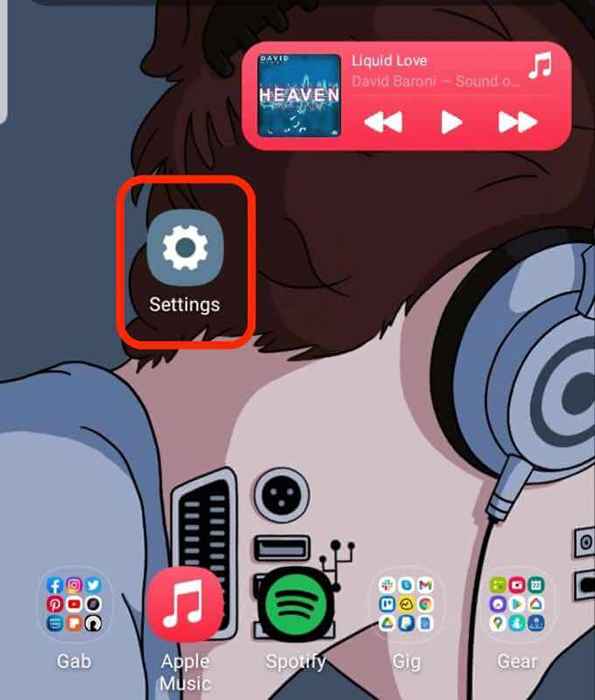
- Ketik Pengurusan am.
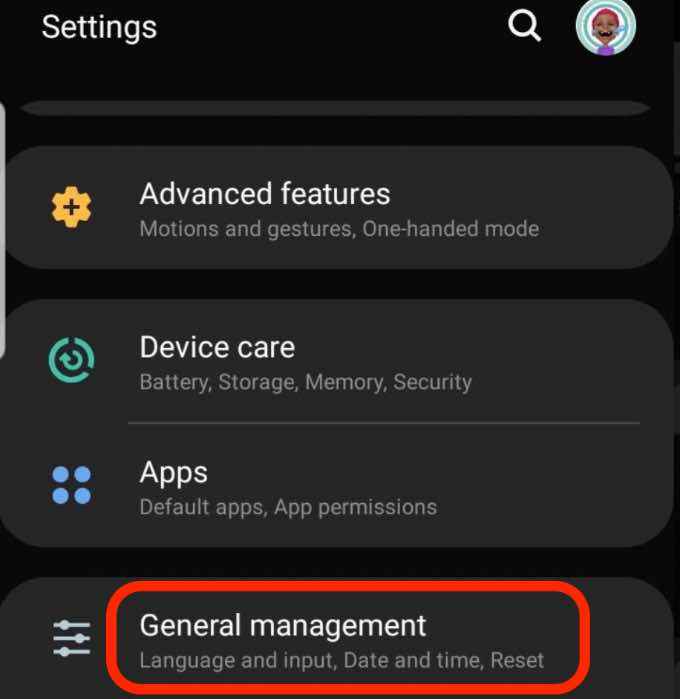
- Ketik Bahasa dan input.
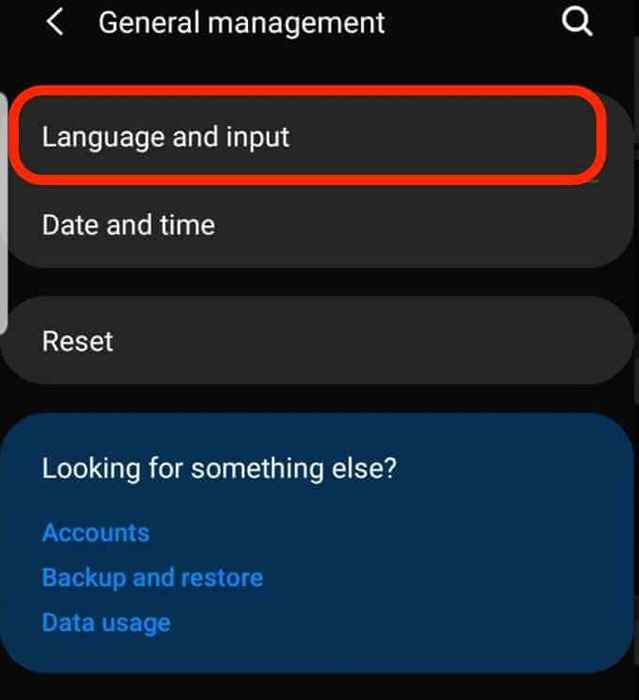
- Ketik Papan kekunci pada skrin.
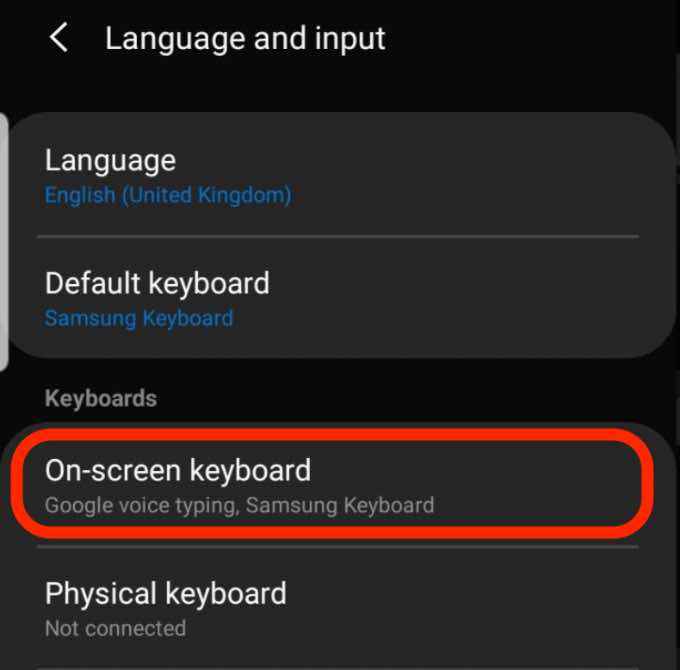
- Ketik Samsung Keyboard.
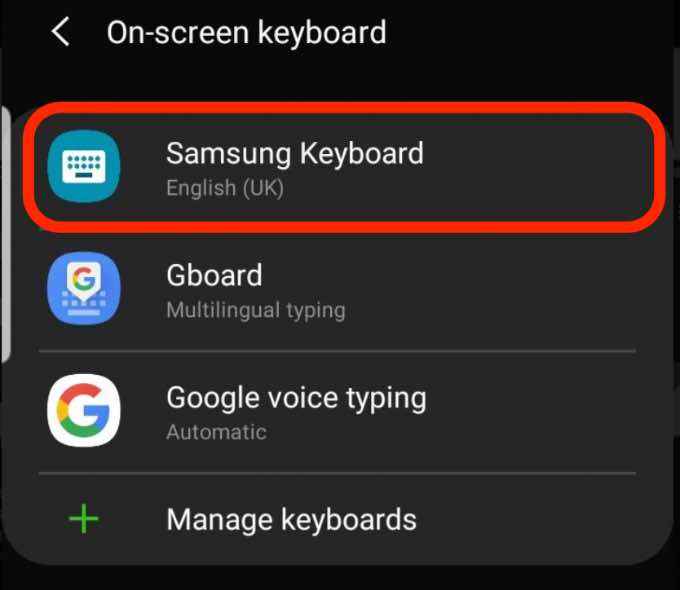
- Ketik Menaip pintar.
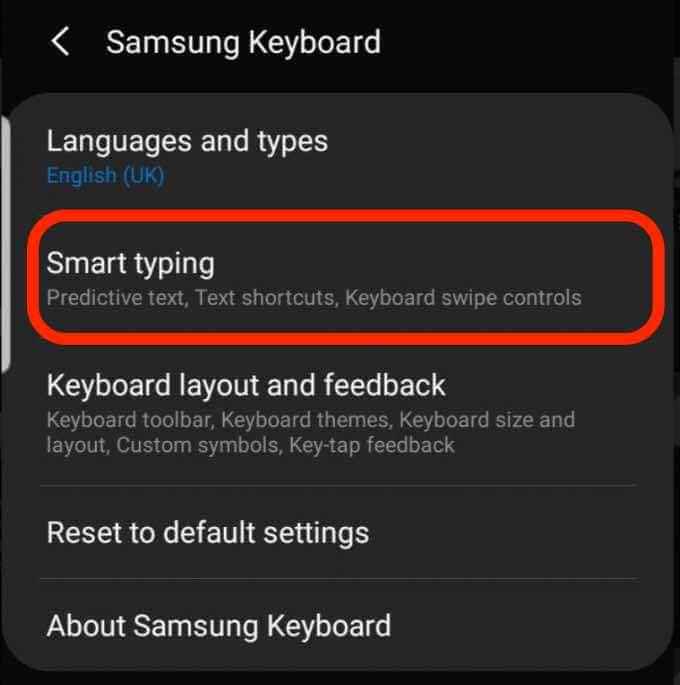
- Togol Teks ramalan tutup. Papan kekunci anda tidak lagi cuba membuat cadangan atau meramalkan apa yang anda cuba katakan.
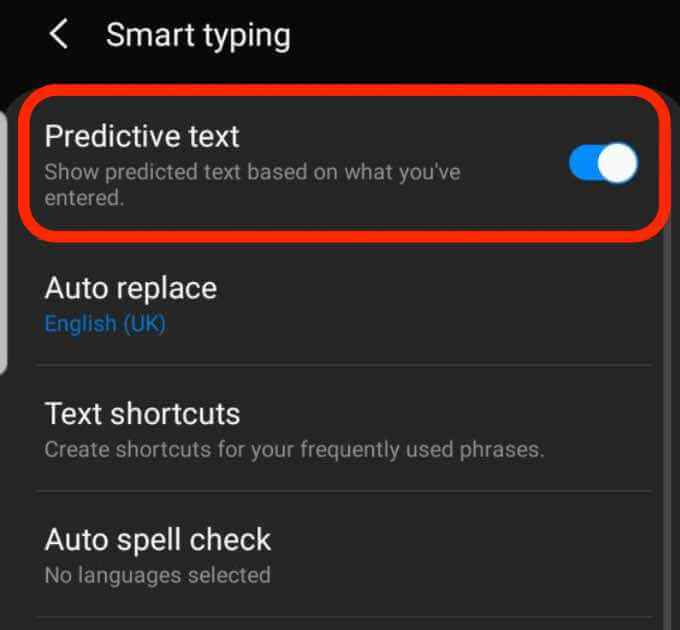
Tambahkan singkatan atau perkataan ke kamus anda
Sekiranya anda tidak mahu melumpuhkan autocorrect, anda boleh menambah perkataan atau singkatan ke kamus anda.
- Ketik Tetapan > Sistem > Bahasa & Input.
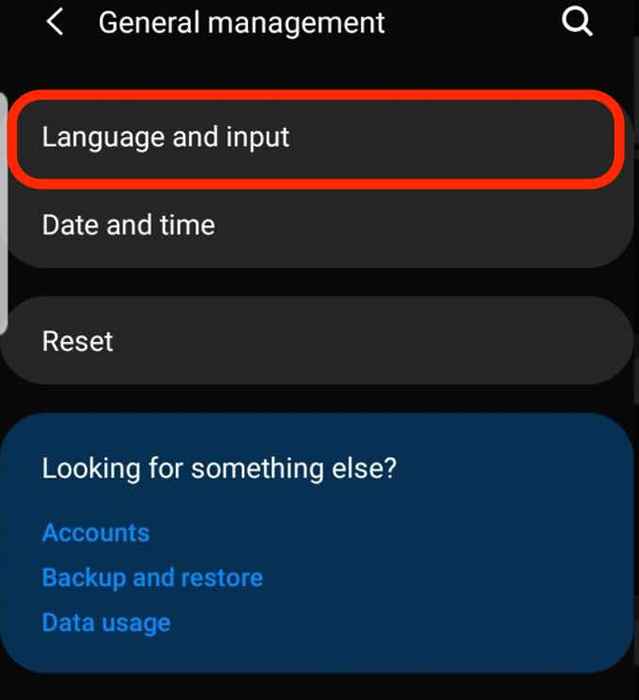
- Ketik Papan kekunci pada skrin Untuk membuka tetapan papan kekunci maya.
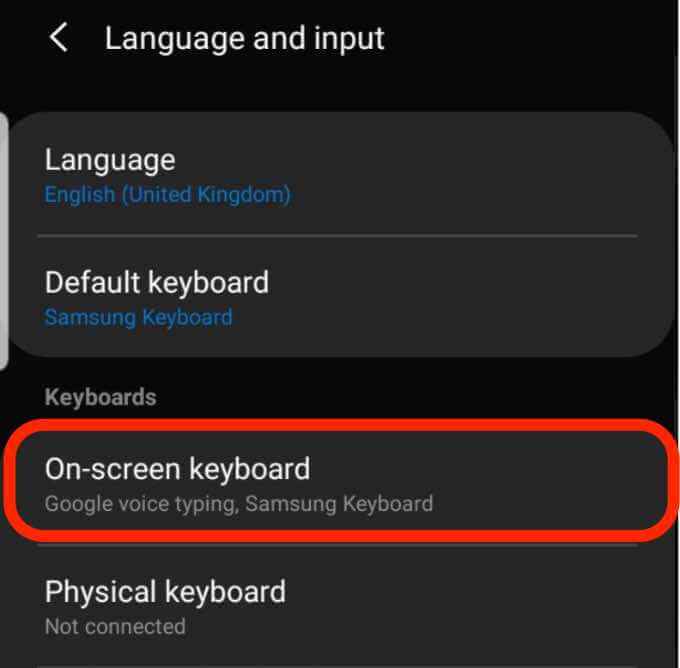
- Ketik anda papan kekunci aktif dari senarai.
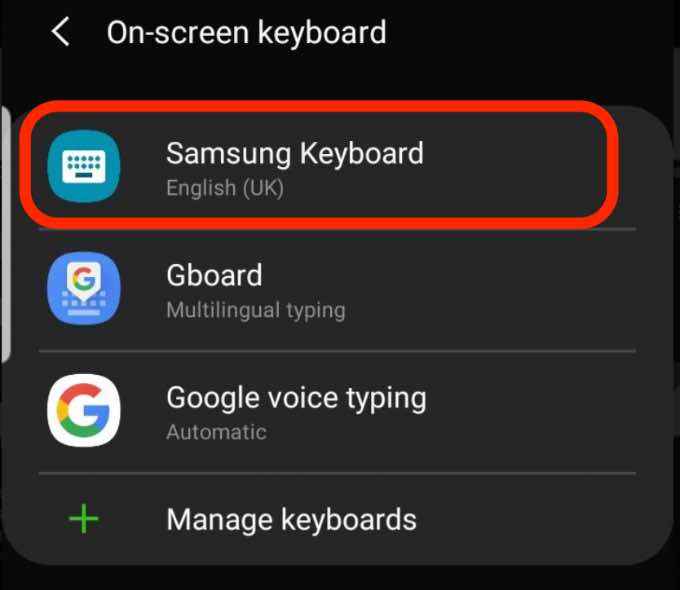
- Ketik Menaip pintar > Pintasan teks Untuk membuka tetapan kamus.
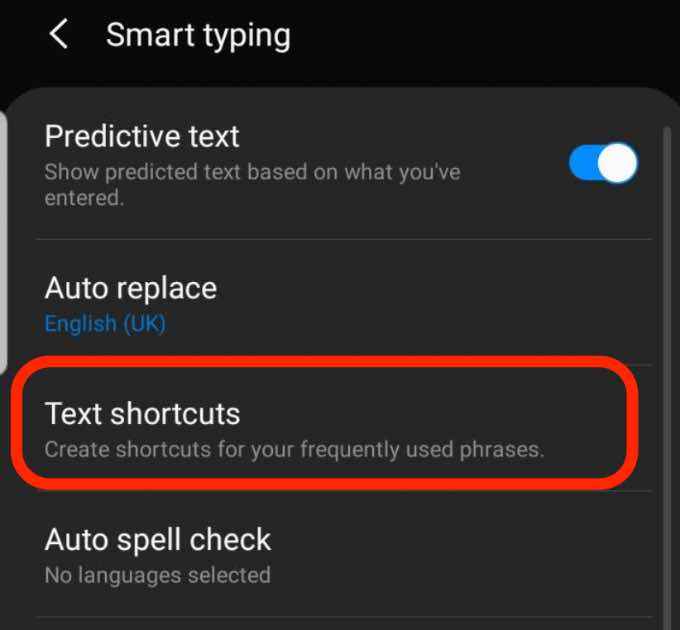
- Ketik Tambah.
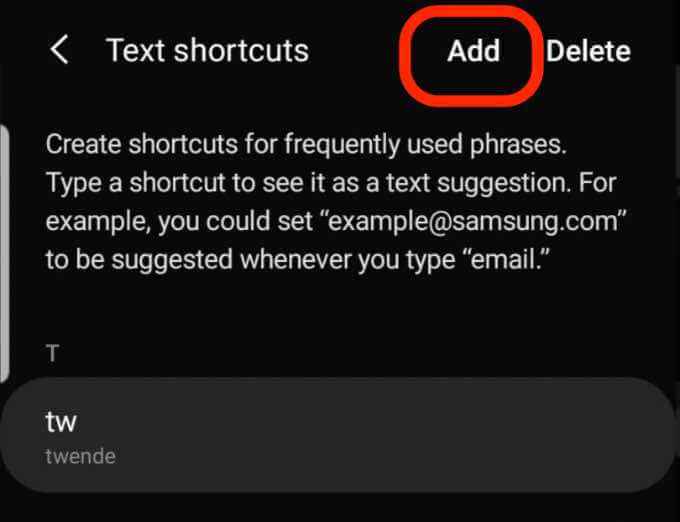
- Masukkan pintasan dan frasa yang diperluaskan, dan kemudian ketik Tambah.
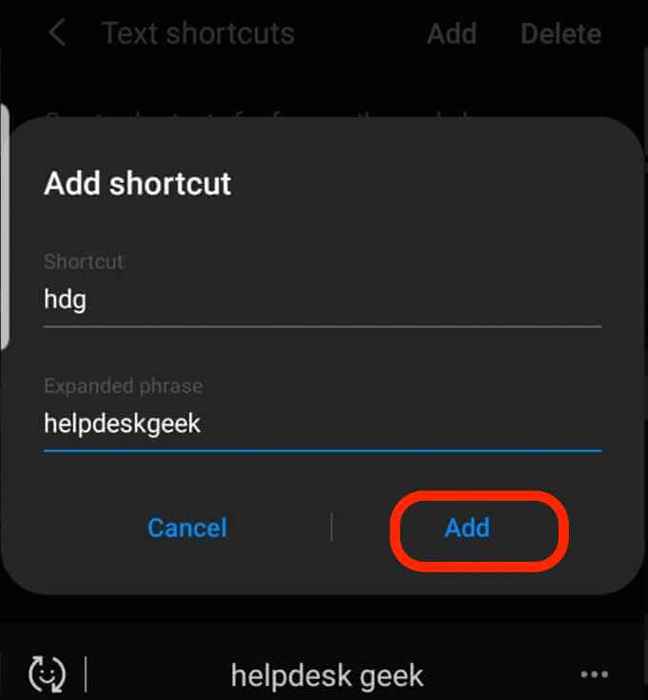
Matikan pemeriksa ejaan (papan kekunci samsung)
Anda mungkin telah melumpuhkan autocorrect, tetapi anda masih akan mendapat cadangan perkataan dari pemeriksa ejaan Android semasa anda menaip. Sekiranya anda tidak mahu cadangan ini, anda boleh melumpuhkan pemeriksa ejaan Android.
- Ketik Tetapan > Sistem > Bahasa & Input.
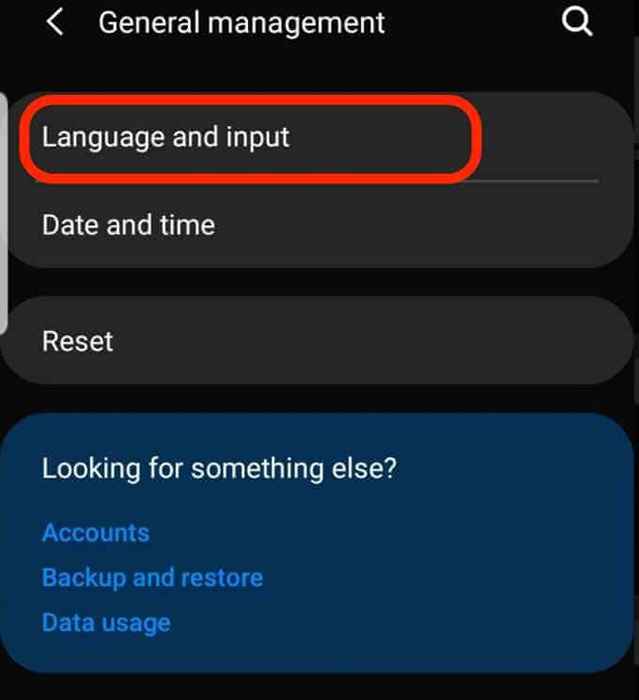
- Ketik Papan kekunci pada skrin.
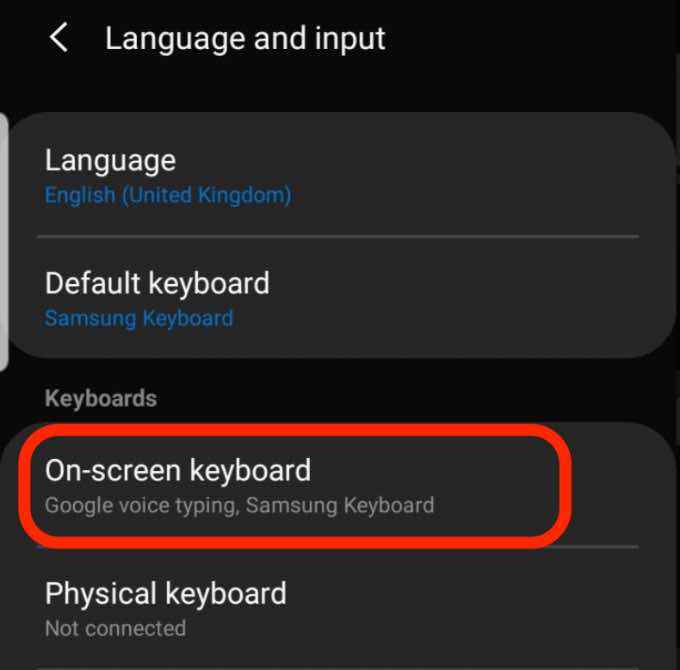
- Ketik Samsung Keyboard dan kemudian ketik Menaip pintar > Pemeriksaan ejaan automatik.
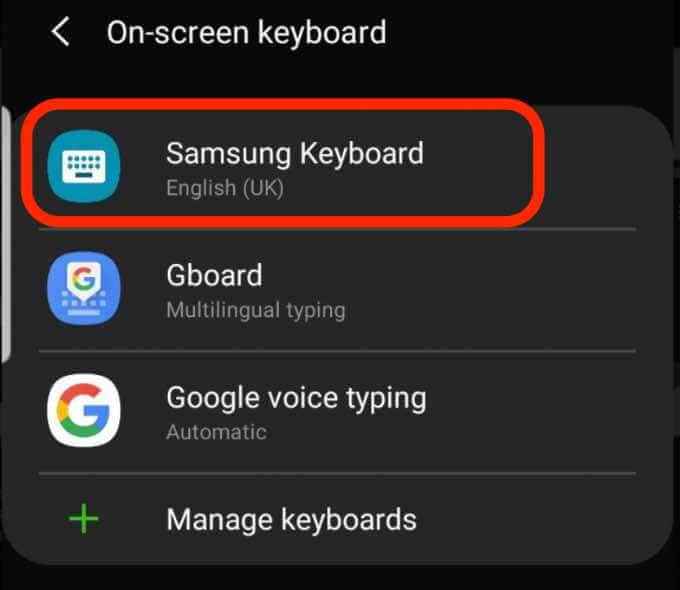
- Togol Pemeriksaan ejaan automatik bertukar kepada Mati.
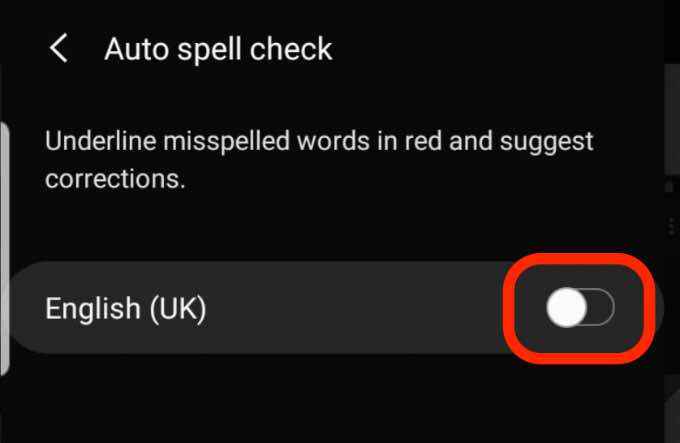
Cara mematikan Autocorrect pada Android (Gboard)
Secara lalai, peranti Android menggunakan gboard, aplikasi menaip dengan beberapa ciri termasuk tulisan tangan, terjemahan google, teks ramalan, carian emoji, dll.
- Buka Tetapan.
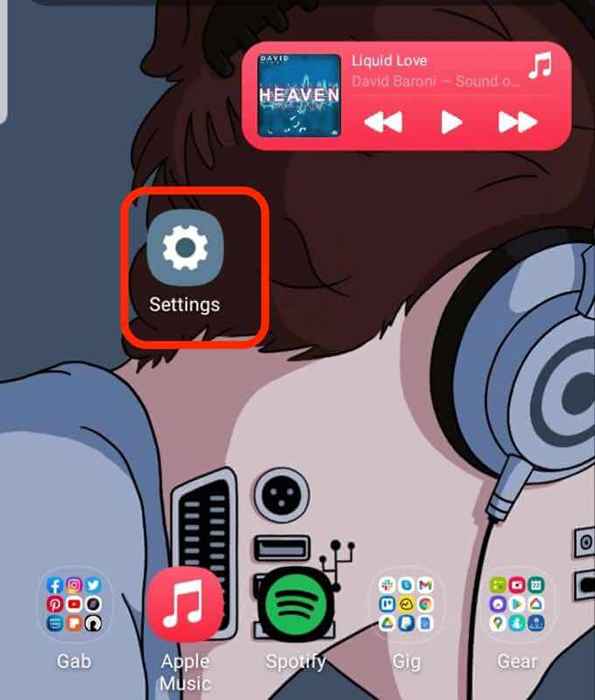
- Ketik Pengurusan am.
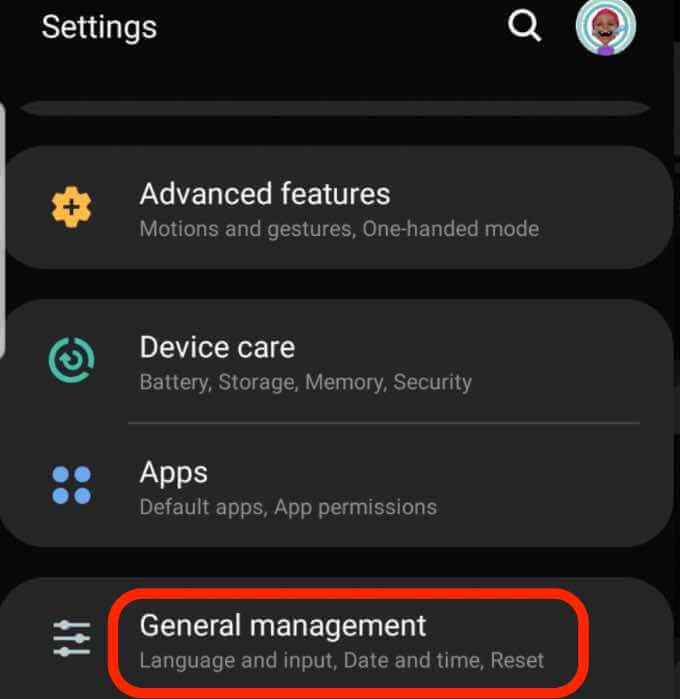
- Ketik Bahasa dan input.
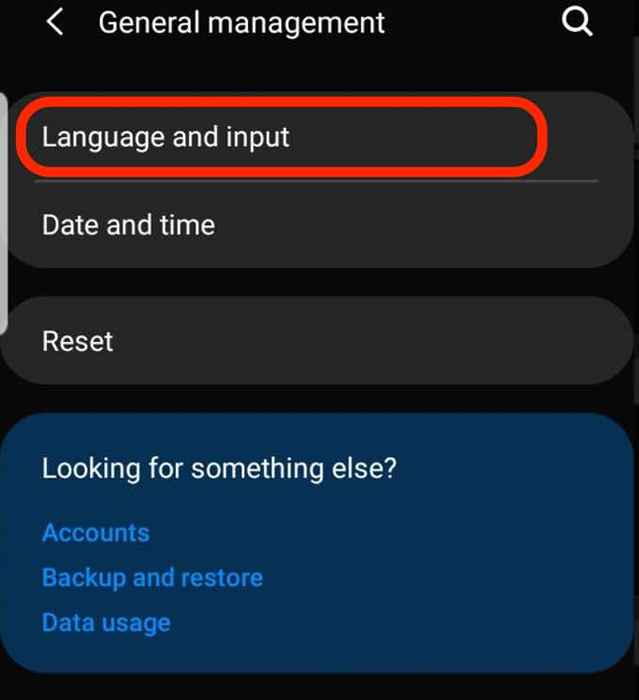
- Ketik Papan kekunci pada skrin.
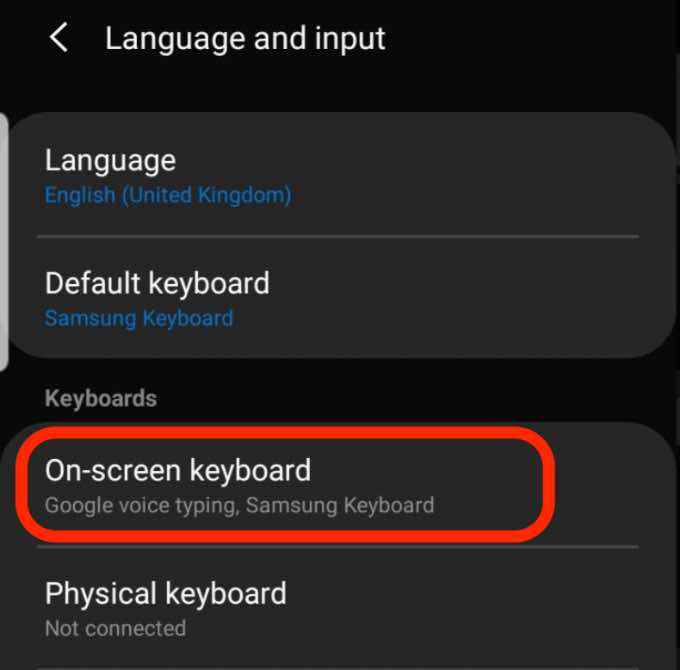
- Ketik Gboard (atau papan kekunci yang anda gunakan) dari senarai papan kekunci yang dipasang.
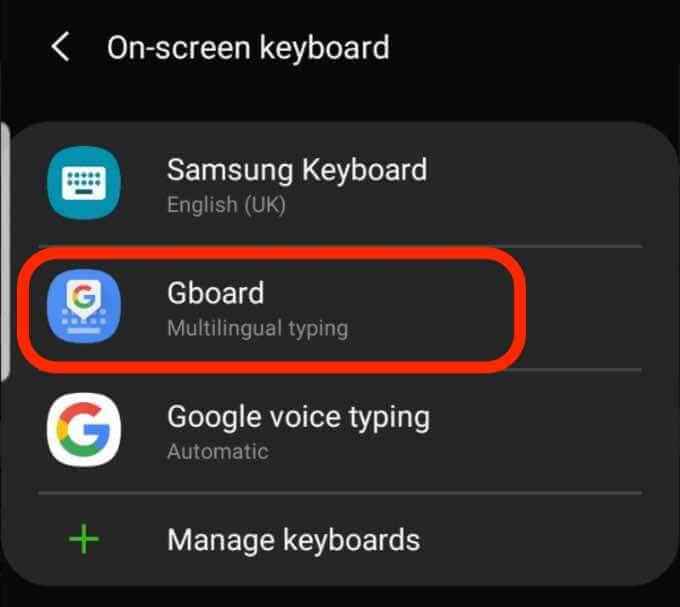
- Ketik Pembetulan teks.
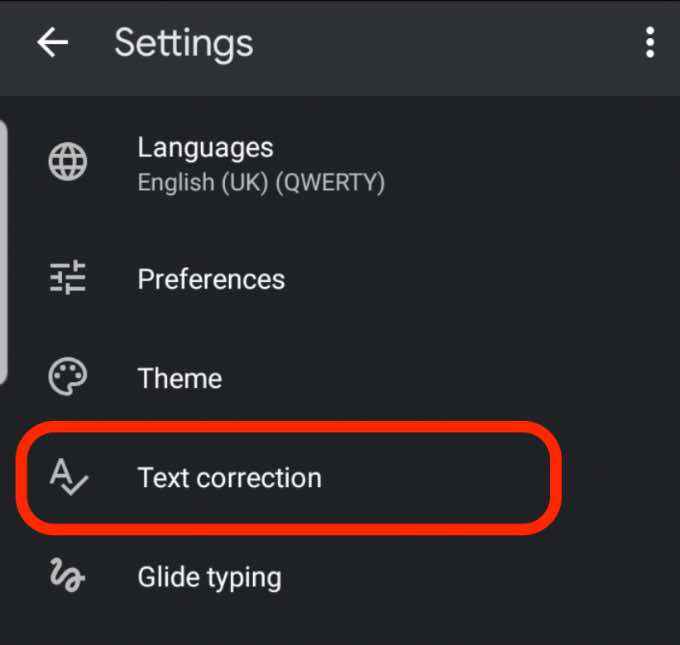
- Ketik Pembetulan auto di dalam Pembetulan seksyen untuk mematikannya.
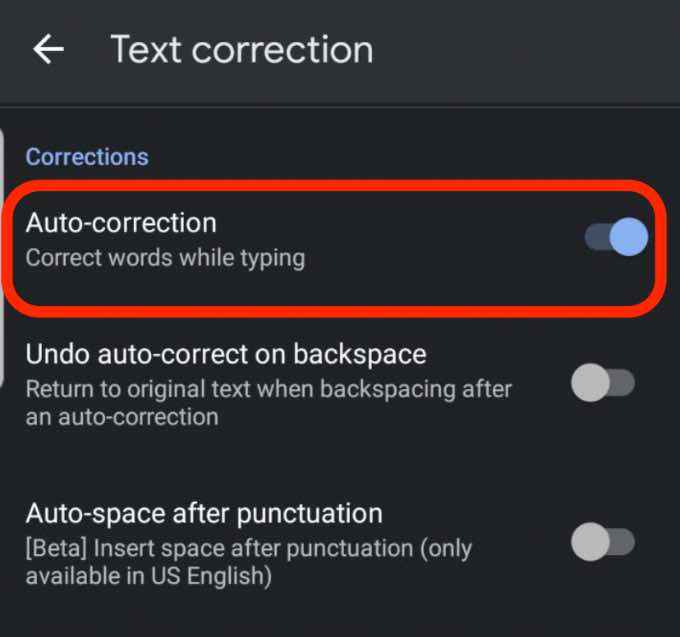
Catatan: Sebaik sahaja anda melumpuhkan autocorrect, papan kekunci masih akan menawarkan cadangan pembetulan.
Elakkan kesilapan auto yang memalukan
Kita semua mempunyai detik -detik ketika kita telah menghantar mesej hanya untuk mendapati bahawa ciri autocorrect mengubah kata, dan itu tidak masuk akal.
Dengan tweaking tetapan autocorrect, anda boleh mematikan ciri dan mengelakkan kesilapan yang memalukan.
Adakah panduan ini membantu? Beritahu kami dalam komen.
- « Cara Mencari dan Mengganti Perkataan dalam MS Word dan Google Docs
- Cara membuka fail XML dan apa yang mereka gunakan »

